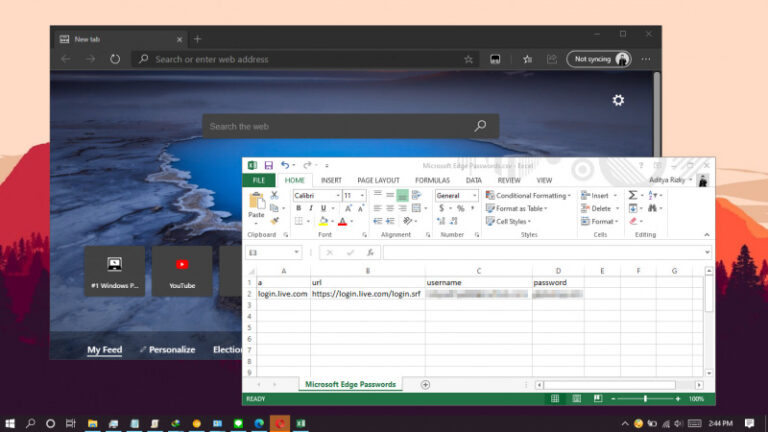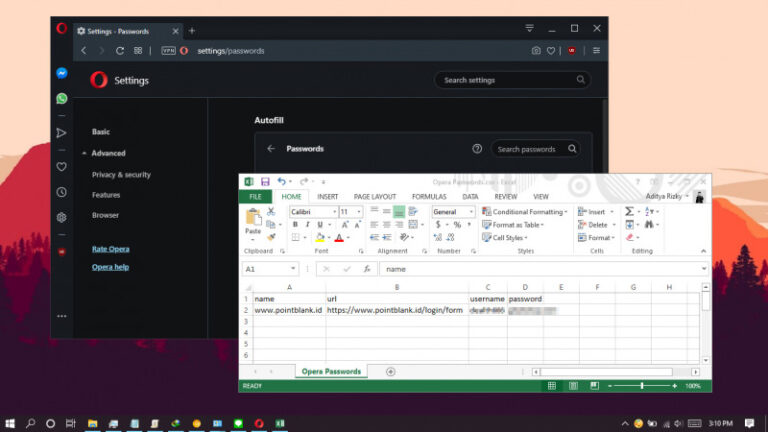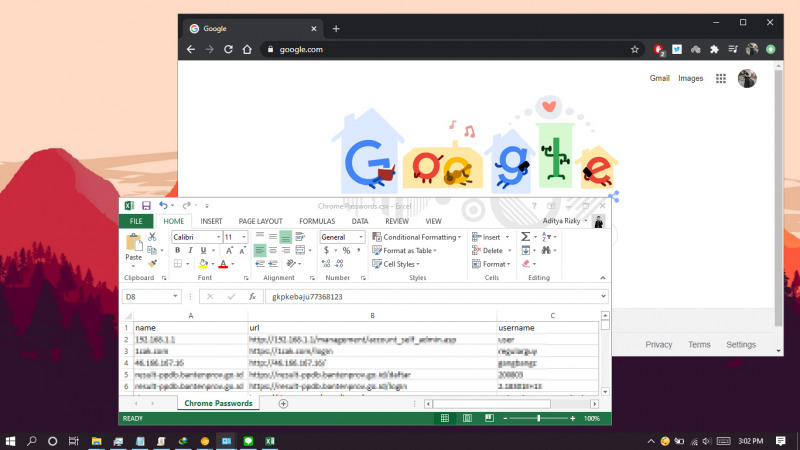
Ketika kamu ingin memindahkan password dari Google Chrome ke browser lain, kamu bisa melakukannya dengan mudah melalui menu import data dari browser tujuan.
Namun selain itu, kamu juga bisa export password secara manual sebuah file CSV (excel spreadsheet). Gunanya agar kamu bisa memindahkannya ke komputer lain secara masif, karena kamu bisa copy file CSV tersebut sebanyak yang kamu mau.
Berikut kali ini WinPoin akan memberikan bagaimana cara export password di Google Chrome ke file CSV.
Baca juga tutorial Chrome lainnya:
- Cara Cepat Restart Google Chrome tanpa Kehilangan Tab
- Cara Mengganti Lokasi Download Folder Google Chrome
- Cara Mematikan Flash pada Google Chrome
- Cara Mematikan Permintaan Notifikasi Website pada Google Chrome
- Cara Mengaktifkan Fitur Tab Preview di Google Chrome
- Cara Mudah Reset Google Chrome ke Default
- Cara Update Komponen pada Google Chrome secara Manual
Export Password di Google Chrome ke File CSV
- Buka browser Chrome.
- Masukan alamat
chrome://settings/passwordspada kolom URL. - Klik menu yang ditandai dengan tiga titik () lalu pilih opsi Export passwords.
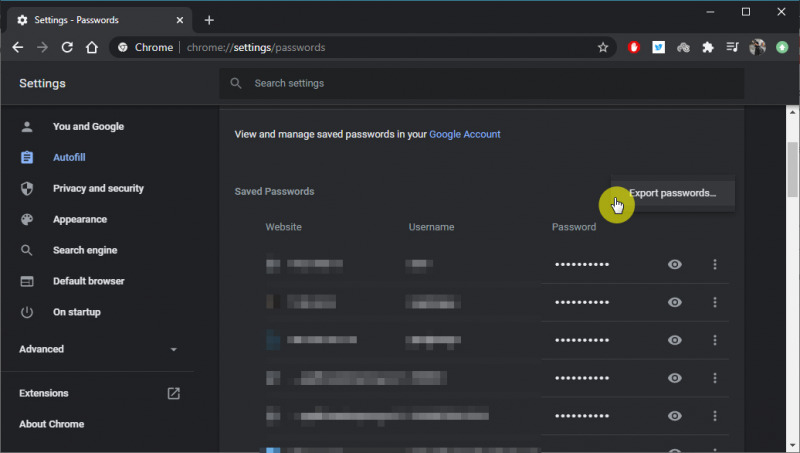
- Klik opsi Export passwords.
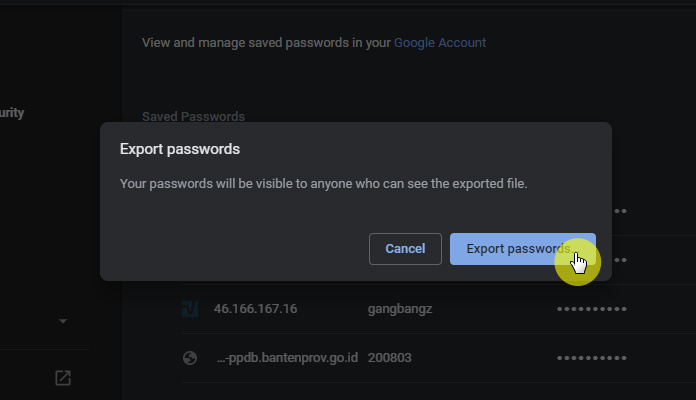
- Masukan PIN atau password (tergantung dari metode user login pada Windows yang kamu pilih) pada jendela Windows Security.
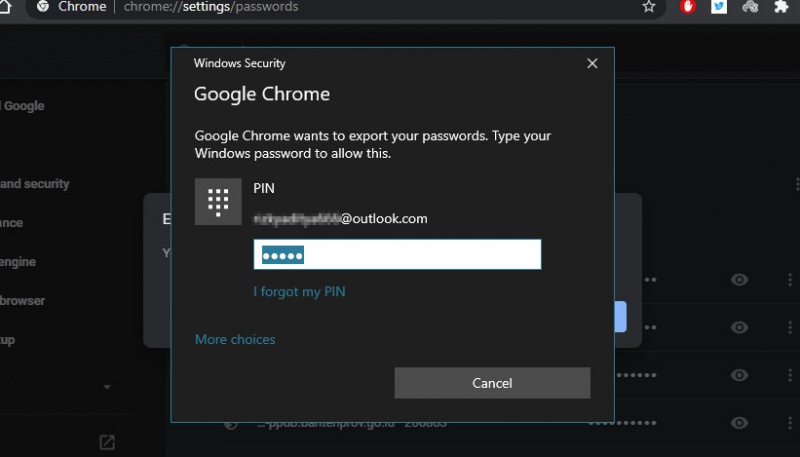
- Tentukan lokasi dimana file CSV akan disimpan.
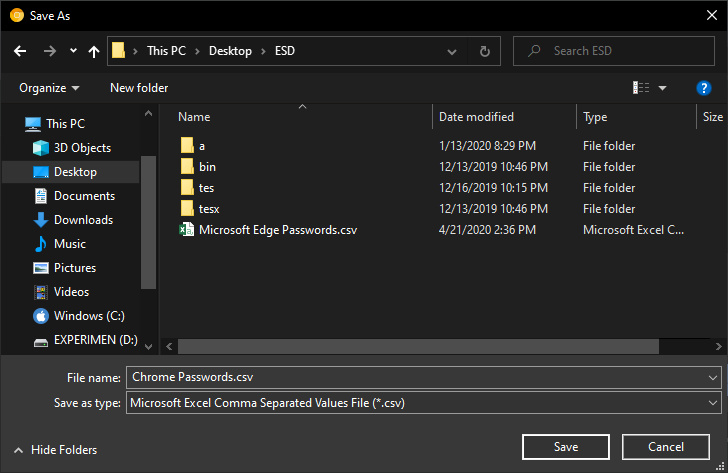
- Done.
Setelah proses selesai, maka kamu bisa membuka file CSV tersebut dimana berisikan informasi berupa link, username, dan password.
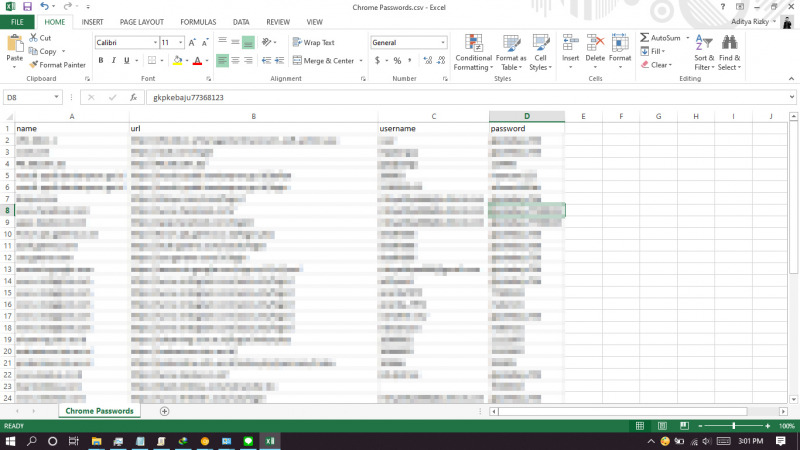
Thats it!